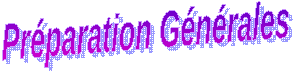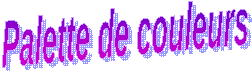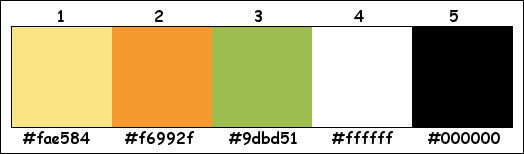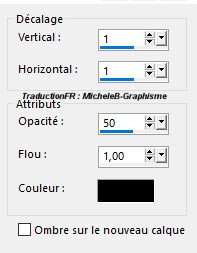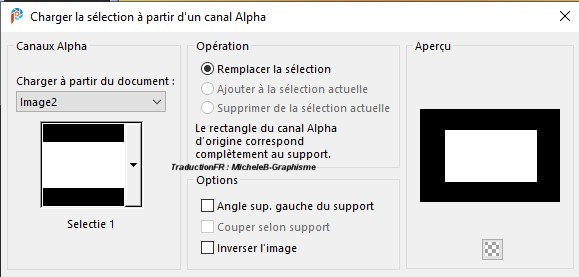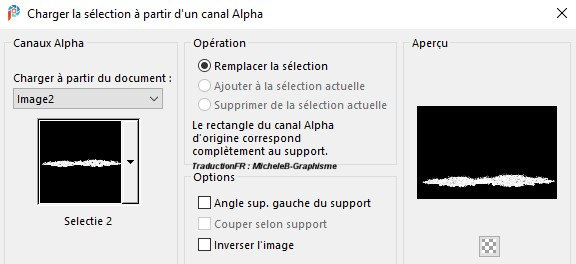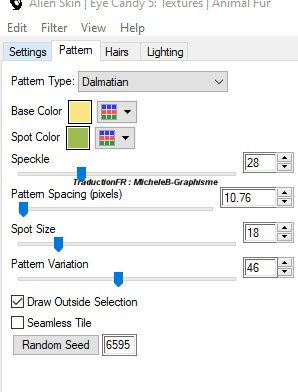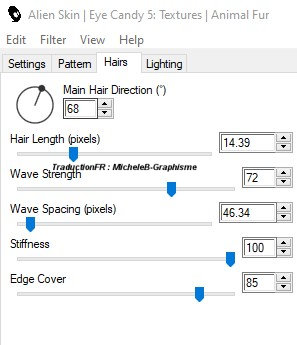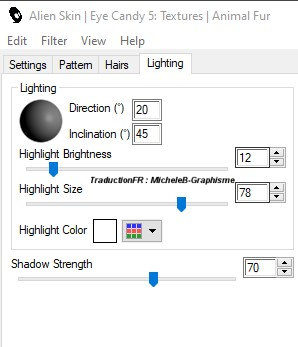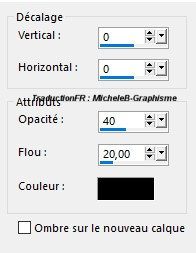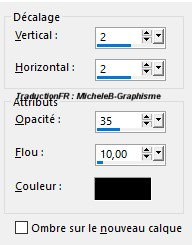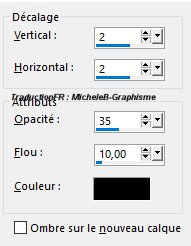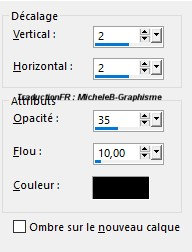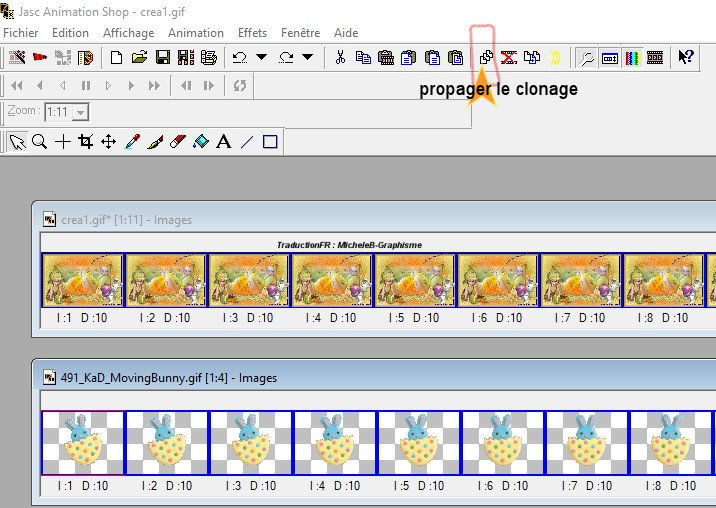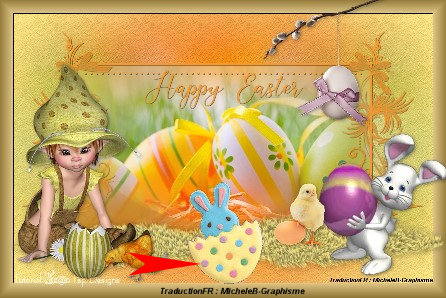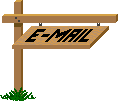Cette leçon à été réalisée par Kad's Psp Design le 14 novembre 2020 Elle à été traduite avec Psp 2020 le 06 février 2021 mais elle peut être réalisée avec les autres versions de Psp sans aucuns soucis.
Le © de cette leçon est celui de Kad's Ses leçons ne peuvent PAS être liées ou copiées sur d'autres sites Web et/ou forums, sans sa permission. Toute ressemblance avec d'autres leçons sur le Web est pure coïncidence Laissez les noms et filigranes des tubes et autres matériaux intacts. Il faut beaucoup de travail pour les fabriquer Veuillez respecter cela svp Merci. Je remercie les créateurs de nous permettre d'utiliser leurs tubes et leurs matériaux. Si vous publiez votre création sur un blog, sur Facebook ou sur un site web, veuillez inclure un lien vers la leçon svp.
Installez d'abord les filtres que vous n'avez pas avant d'ouvrir votre Psp ! Ouvrez vos tubes dans Psp, dupliquez-les et fermez les originaux. N'oubliez pas de supprimer les filigranes sur les copies.
1 : Alien Skin - Eye Candy 5 - Textures 2 : Unlimited 2.0 - Paper textures (-) 3 : AAA Frames - AAA Frame Works (-) Importez ces filtres dans Unlimited 2.0 pour obtenir le même résultat
(*) Si vous reconnaissez un tube de votre choix, veuillez me contacter afin que je puisse mentionner votre nom ou - si vous le souhaitez - retirer le tube. 1 : k @rine_Dreams_Misted_Easter_2923_Avril_2014 2 : Alies 816-Oeuf de Pâques avec arc-20032012 3 : KBD_Easter_kickentje_1 4 : tubtatie_2427086 5 : Yoka-Mini-Easterbunny-31032013 6/16 (*) Sélections : ouvrir dans PSP et minimiser Canal 1 : 491_KaD_Alfa Masques : ouvrir dans PSP et minimiser 1 : 491_KaD_Mask_HappyEaster Animation : 1 : 491_KaD_MovingBunny Filtre prédéfini : double-cliquez pour installer 1 : 491_KaD_Textures Pour l'animation : Jac's Animation Shop (AS)
Si vous travaillez avec vos propres couleurs, créez votre propre palette de couleurs avec le canal alpha, de sorte que vous puissiez facilement basculer entre vos couleurs. Il existe des différences de couleur dans les différentes versions de Psp. Par conséquent, utilisez les codes html de la palette de couleurs pour vous assurer que vous avez les mêmes couleurs. Il peux également y avoir des différences de couleur lors de la fusion de calques. Lors de l'utilisation d'autres tubes et couleurs, le mode de fusion et/ou l'opacité du calque peuvent différer.
Nous allons commencez - amusez-vous bien ! Ouvrez vos tubes dans Psp, dupliquez-les et fermez les originaux N'oubliez pas de supprimer les filigranes sur les copies N'oubliez pas de sauvegarder régulièrement votre travail, une fermeture intempestive de Psp est toujours à prévoir. Personnes malvoyantes : Document word
Commençons - Amusez-vous! N'oubliez pas de sauvegarder régulièrement votre travail, une fermeture intempestive de Psp est toujours à prévoir. Couleurs :
Premier-plan : Couleur 1 Arrière-plan : Couleur 2 1 Ouvrir : 491_Kad_Alfa channel Fenêtre - dupliquer Fermez l'original, nous travaillerons sur la copie 2 Remplir avec le premier plan Ouvrir et copier : K @rine_Dreams_Misted_Easter_2923_Avril_2014 Coller comme nouveau calque Appuyez sur K de votre clavier et entrez les paramètres suivants :
Appuyez sur M pour désactiver Calques - Dupliquer Image - miroir - miroir horizontal Calques - fusion - fusionner calque du dessous 2.1 Calques - dupliquer Image - miroir - miroir vertical Calques - fusion - fusionner calques visibles (fusionné) 2.2 Réglage - flou - flou gaussien : 30 3 Calques - nouveau calque raster Remplir avec la couleur d'arrière-plan Ouvrir : 491_KaD_Mask_HappyEaster Calques - nouveau calque de masque - a partir d'une image
Calques - fusion - fusionner le groupe (Group Raster 1) Effets - effet3D - ombre portée :
4 Activer le calque inférieur (fusionné) Sélections - charger à partir du canal alpha : Sélection 1
Sélections - transformer la sélection en calque Ouvrir et copier : _k @rine_Dreams_Misted_Easter_2923_Avril_2014 Coller comme nouveau calque 4.1 Sélections - inverser
Appuyez sur la touche
Sélections - ne rien sélectionner Réglage - netteté - netteté Calques - fusion - fusionner calque du dessous 5 Activer le calque supérieur (Group Raster 1) Définir l'arrière-plan sur la couleur 3
Remplir la sélection Effets - modules externes - Alien Skin Eye Candy 5 - Textures - Animal Fur Choisissez le préréglage "491_KaD_Textures" sur la gauche ou remplissez manuellement
Sélections - ne rien sélectionner Effets - effet3D - ombre portée
Appuyez sur K sur votre clavier Appuyez sur M pour désactiver 6 Ouvrir et copier : KBD_Pasen_kuikentje_1 Coller comme nouveau calque Image - redimensionner : 40% tous les calques NON cochés Appuyez sur K sur votre clavier et entrez les paramètres suivants :
Appuyez sur M pour désactiver Effets - effet3D - ombre portée
Réglage - netteté - netteté 7 Ouvrir et copier : Yoka_Mini_Easterbunny-31032013 Coller comme nouveau calque Calques - réorganiser - déplacer vers le bas Appuyez sur K sur votre clavier et entrer les paramètres suivants :
Appuyez sur M pour désactiver Effets - effet3D - ombre portée
8 Ouvrir et copier : tutbatie_2427086 Coller comme nouveau calque Calques - réorganiser - déplacer vers le bas Appuyez sur K sur votre clavier et entrez les paramètres suivants
Appuyez sur M pour désactiver Effets - effet3D - ombre portée
9 Ouvrir et copier : Alies 816-Easter egg with bow-20032012 Coller comme nouveau calque Image - redimensionner : 50% - tous les calques NON cochés Appuyez sur K sur votre clavier et entrez les paramètres suivants
Appuyez sur M pour désactiver Effets - effet3D - ombre portée
Réglage - netteté - netteté 10 Activer le calque inférieur (fusionné) Effets - modules externes - Unlimited 2.0 - Paper textures - Filter Paper
10.1 Effets - AAA Frames - AAA Frames Works
11 Placez votre nom et/ou filigrane sur votre création Placez le filigrane de Kad's Calques - fusion - fusionner calques visibles Enregistrez votre travail sous le nom "Crea" en tant que Psp Animation Shop (*.psp)
Ouvrir Jac's Animation Shop (AS) 12 Ouvrir votre "Crea" dans A.S Dupliquez vos cadres jusqu'à ce que vous ayez 13 cadres au total
Ctrl A pour tout sélectionner 12.1 Ouvrir : 491_KaD_MovingBunny dans A.S Ctrl A pour tout sélectionner 12.2 Cliquez sur le bouton "propager le clonage" Assurez-vous que l'image 1 de votre "créa" est clairement visible et que tout est sélectionné pour vos deux images
Edition - copier 12.3 Activer votre "créa" Edition - coller dans l'image sélectionnée Mettre votre animation dans votre Frame 1 au bon endroit
Cliquez sur la pellicule
Si tout vous convient - enregistrez l'image sous forme de fichier .gif
Voilà votre image est terminée J'espère que vous avez apprécié votre leçon Bisous a tous Michèle 06/02/2021
Envoyez-moi votre création par e-mail Je serai heureuse de la mettre dans la galerie
|